“2画面Ultrabook”はまるで未来のガジェット?――「TAICHI21」徹底検証:11.6型フルHD液晶デュアルの衝撃(3/6 ページ)
トップカバーを閉じると、閉じたカバーの外側に、すぅっとWindowsロゴが白く浮かび上がり、パッと映像が表示される……このマジックのような体験はまさに新感覚。ちょっとした未来を感じる瞬間だ。ASUSが放つ2画面Ultrabookの魅力に迫る。
ノートPCを閉じたらタブレットが現れる新体験
2画面の表示方法については、以下の4種類の方法が用意されている。
- 「ノートパソコンモード」――内側画面のみ表示し、通常のノートPCとして利用
- 「タブレットモード」――外側画面のみ表示し、タブレットとして利用
- 「ミラーモード」――2画面に同じ画面をミラー表示
- 「デュアルスクリーンモード」――2画面に異なる画面を拡張表示
・4つのモードを写真と動画で解説→液晶2枚でも17.4ミリ厚/1.25キロ:“2画面”IPSフルHD液晶が圧巻のUltrabook――「ASUS TAICHI」を体感する
トップカバーを開いた状態ではノートパソコンモードで、閉じるとタブレットモードへと移行する仕様だ。液晶ディスプレイの開閉という既存のノートPCで自然に行っていた動作だけで、変形なしにモードチェンジが行なえる。
また、外側に画面を表示させないことも可能で、本体左側面の画面ロックスイッチをオンにしておけば、通常のノートPCと同様に、トップカバーを閉じてもタブレットモードへは移行せず、そのままスリープ状態となる。
4つのモードをワンタッチで手軽に切り替えられる仕組みもある。キーボード右上のF12キー右隣に用意されている「TAICHIキー」を押すと、専用ユーティリティの「TAICHI Home」が起動し、4つのモードを選択することが可能だ。TAICHI Homeでは、モード切り替えのほか、PCの設定状態を表示するとともに、省電力、オーディオ、画面などTAICHI21を使いこなすためのツールや設定にアクセスできるようになっている。


 F12キーの右隣には表示方法を切り替える「TAICHIキー」が配置されている(写真=左)。「TAICHI Home」ユーティリティではモード切り替えのほか、各種設定にアクセスできる(画面=中央)。プライバシーセッティングを「オン」にすると、画面の切り替え時にログオン画面が表示されるようになる。ミラーモードやデュアルスクリーンモードでは、このように液晶ディスプレイを立てて、対面で同じ映像や違う映像を2画面に表示することが可能だ(写真=右)
F12キーの右隣には表示方法を切り替える「TAICHIキー」が配置されている(写真=左)。「TAICHI Home」ユーティリティではモード切り替えのほか、各種設定にアクセスできる(画面=中央)。プライバシーセッティングを「オン」にすると、画面の切り替え時にログオン画面が表示されるようになる。ミラーモードやデュアルスクリーンモードでは、このように液晶ディスプレイを立てて、対面で同じ映像や違う映像を2画面に表示することが可能だ(写真=右)

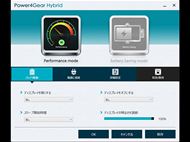 オーディオは数種類のプリセットが用意されており、選ぶだけで適切な設定が適用される(画面=左)。画面の使い方、切り替え方をアニメーションで解説してくれるチュートリアル「ASUS Tutor」(画面=中央)。ASUSおなじみの電力管理ツール「Power4Gear Hybrid」も用意(画面=右)。デフォルトではAC駆動時に「Performance mode」で、バッテリー駆動時に「Battery Saving mode」へ移行する
オーディオは数種類のプリセットが用意されており、選ぶだけで適切な設定が適用される(画面=左)。画面の使い方、切り替え方をアニメーションで解説してくれるチュートリアル「ASUS Tutor」(画面=中央)。ASUSおなじみの電力管理ツール「Power4Gear Hybrid」も用意(画面=右)。デフォルトではAC駆動時に「Performance mode」で、バッテリー駆動時に「Battery Saving mode」へ移行するTAICHI Homeからアクセスできるツールの中でも有効なのが、「Screen Share」というユーティリティ。これを使えば、デュアルスクリーンモード時の外側画面に写真や動画をスライドショー表示できるという優れものだ。
営業用のプレゼンに使えばインパクト抜群だし、公私問わず、見せびらかせるノートPCとしては現時点で最強ではないだろうか。トップカバーの開閉による切り替えギミックと合わせて披露すれば、(まだ周囲に入手した人がいなければ)TAICHI21のまわりに人が集まってくること請け合いだ。対面した相手や周囲の人々の注意を引きつけるためのツールとして、さまざまな応用が考えられる。
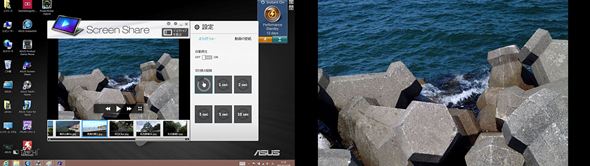 デュアルスクリーンモードでのスクリーンキャプチャを見ると、Windows上では左に内側画面(メイン画面)、右に外側画面(拡張画面)を配置したデュアルディスプレイ構成になっていることが分かる。「Screen Share」ツールを使えば、デュアルスクリーンモードでの拡張画面側に写真をスライドショー表示したり、動画を再生させることが可能。プレゼン用途や見せびらかしに大活躍しそうだ
デュアルスクリーンモードでのスクリーンキャプチャを見ると、Windows上では左に内側画面(メイン画面)、右に外側画面(拡張画面)を配置したデュアルディスプレイ構成になっていることが分かる。「Screen Share」ツールを使えば、デュアルスクリーンモードでの拡張画面側に写真をスライドショー表示したり、動画を再生させることが可能。プレゼン用途や見せびらかしに大活躍しそうだこのように2画面の利用法は実によく考えられているが、使い勝手に関して気になった部分もいくつかある。特にTAICHI21を使い始めて間もないころは、ノートパソコンモードでも内側画面をタッチ操作したくなり(できるものと勘違いし)、思わず画面に触れてしまうことも少なくないだろう。
また、普段からタブレットの操作に慣れていると、タブレットモードから使うことをやめるとき、電源スイッチに手を触れるのにも少し抵抗がある。電源スイッチはノートPCと兼用だけに、スライド式のしっかりしたもので、タブレットモードのカジュアルな操作感に水を差す印象だ。
デュアルスクリーンモードでは、何かの拍子にマウスカーソルが拡張画面側に移動してしまうこともあるだろう。これに気付かないと、メイン画面側でまったく操作を受け付けられないと勘違いしてしまいがちだ。
これはデュアルディスプレイ環境では当然のことだが、TAICHI21では画面が内と外に分かれていて同時に見られないため、状況を把握しにくい面もある。TAICHI21はデュアルディスプレイ環境をあまり意識せず、2画面を使い分けられるだけに、はじめてのユーザーは戸惑うかもしれない。
Copyright © ITmedia, Inc. All Rights Reserved.
